Oglas
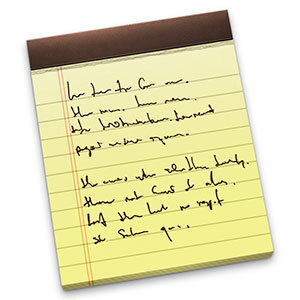 V vsakem krogu aplikacij - mobilnih ali drugih - v zvezi z delom, izobraževanjem ali GTD, boste videli najnaprednejšo konglomeracijo aplikacij za zapisovanje. Aplikacije, ki so že prisotne v operacijskem sistemu, so pogosto prezrte. Verjetno je to zato, ker te aplikacije na splošno ne pomenijo veliko. Vendar na izdelkih Apple to počnejo. Aplikacija Notes, ki je bila že na voljo v sistemih iOS, kot so iPhone, iPod Touch in iPad, je te dni mogoče najti tudi kot sestavni del operacijskega sistema Mac OS X.
V vsakem krogu aplikacij - mobilnih ali drugih - v zvezi z delom, izobraževanjem ali GTD, boste videli najnaprednejšo konglomeracijo aplikacij za zapisovanje. Aplikacije, ki so že prisotne v operacijskem sistemu, so pogosto prezrte. Verjetno je to zato, ker te aplikacije na splošno ne pomenijo veliko. Vendar na izdelkih Apple to počnejo. Aplikacija Notes, ki je bila že na voljo v sistemih iOS, kot so iPhone, iPod Touch in iPad, je te dni mogoče najti tudi kot sestavni del operacijskega sistema Mac OS X.
Resnično, nekatere alternative za zapisovanje se ponašajo z večjim naborom funkcij; funkcije, ki v aplikaciji iOS Notes »manjkajo«. Za večino ljudi bi bilo to v najboljšem primeru odveč. Aplikacija iOS Notes je izjemna, sposobna in enostavna aplikacija, ki poskrbi za večino - če ne celo vse - vaših potreb. Če želite še bolj izkoristiti izkušnjo, si oglejte spodnje nasvete.
Sinhroniziranje opomb prek Apple naprav
Če imate več Appleovih naprav, je neverjetno enostavno, da so vse vaše zapiske sinhronizirane. Uporabljeno orodje - ki je postalo vodilna funkcija iOS-a in Mac OS-a X - je integracija iCloud. Če ste do zdaj neradi "vstopili v oblak", je zdaj čas, da naredite naslednji korak. Integracija iCloud je neverjetno enostavna za nastavitev in je brezplačna za uporabo v lestvici (čeprav večje shranjevanje podatkov zahteva letno pristojbino).
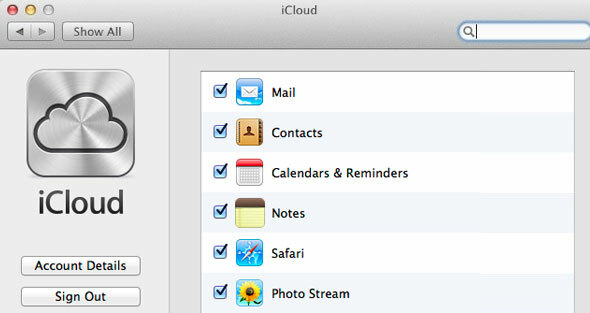
Samo odprite nastavitve v napravi iOS in / ali na računalniku Mac OS X in se pomaknite na zavihek iCloud. Prijavite se s Apple ID-jem in začnite sinhronizirati svoje zapiske. Odtlej se vsaka bežna misel, ki jo vnesete v svoj iPad, skoraj takoj prikaže tudi na vašem Macu.
Sinhronizirajte s storitvami tretjih oseb
Hranjenje zapiskov sinhronizirano med telefonom iPhone in MacBookom je zelo koristno, vendar so vaše beležke še vedno ujete v tistih Apple napravah, ki se povezujejo z iCloudom. Na srečo ima aplikacija Notes možnost sinhronizacije tudi s storitvami drugih proizvajalcev, kot je vaš Google račun. To doda celo vrsto dodatnih možnosti.

Kadar koli dodate račun iz podprte storitve v polju »Pošta, stiki, koledarji podokno s preferencami, lahko izberete sinhronizacijo zapiskov, tako kot lahko sinhronizirate pošto in koledarje. Ta račun bo nato prikazan kot ločena mapa z notami v aplikaciji Notes. Privzeti račun z opombami lahko spremenite tudi v Nastavitve -> Opombe v napravi iOS ali v Opombe -> Privzeti račun v Mac OS X.
Ogled in urejanje opomb v vašem spletnem brskalniku
Dokaj očitno bi moralo biti, da si lahko te zapiske, sinhronizirane s storitvijo tretjih oseb, ogledate prek omenjena storitev, vendar obstaja še en način dostopa do vaših zapisov, sinhroniziranih iCloud, tudi v drugih proizvajalcih napravo. To je prek vašega spletnega brskalnika.

Usmerite svoj spletni brskalnik iCloud in se prijavite s svojim Apple ID-jem. Videli boste številne aplikacije, povezane z iCloudom; med njimi tudi aplikacija Notes. Ta spletni vmesnik lahko uporabite za ogled in urejanje vseh zapiskov, ki so sinhronizirani prek iClouda. Dejansko je vmesnik videti in se zdi kot njegov računalnik Mac in iOS.
Pripnite posebne opombe na namizju Mac OS X
Če želite, lahko na svojem računalniku Mac OS X uporabljate Notes tako, kot bi uporabljali program Stickies. To pomeni, da lahko katero koli opombo pripnete na namizje. Ko zdaj beležko urejate na katerem koli drugem mestu, bi jo bilo treba skoraj takoj posodobiti, da bi odražalo spremembo.
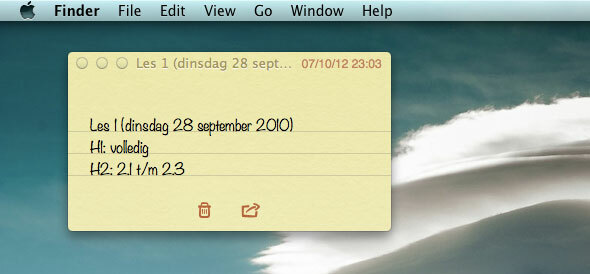
Če želite zabeležiti noto na namizju, odprite aplikacijo Notes. Nato odprite beležko v ločenem oknu, tako da dvokliknete na levi stranski vrstici. Če zdaj zaprete glavno okno Notes, bo ta opomba ostala na namizju.
Spremenite pisavo privzetih opomb
Privzeta pisava, primerno poimenovana 'Opazno'Je prijeten na oči. Ne gre čez vrh (kot Comic Sans), ampak daje vašim notam pristni občutek. Če pa imate raje bolj standardno (in profesionalno) pisavo, je to možno tudi.

V napravi iOS lahko privzeto pisavo spremenite tako, da odprete zavihek Notes v nastavitvah. Izbirate lahko med uporabo Noteworthy, Helvetica in Marker Felt. V operacijskem sistemu Mac OS X lahko spremenite privzeto pisavo tako, da odprete aplikacijo Notes in pojdite na Oblika -> Pisava -> Privzeta pisava.
Imate kakšne koristne nasvete za delo z Notesovimi aplikacijami, ki jih ponuja Apple? Sporočite nam v razdelku s komentarji pod člankom!
Sem pisatelj in študent računalniških znanosti iz Belgije. Vedno mi lahko naredite uslugo z dobro idejo o članku, priporočilom o knjigi ali idejo o receptu.
